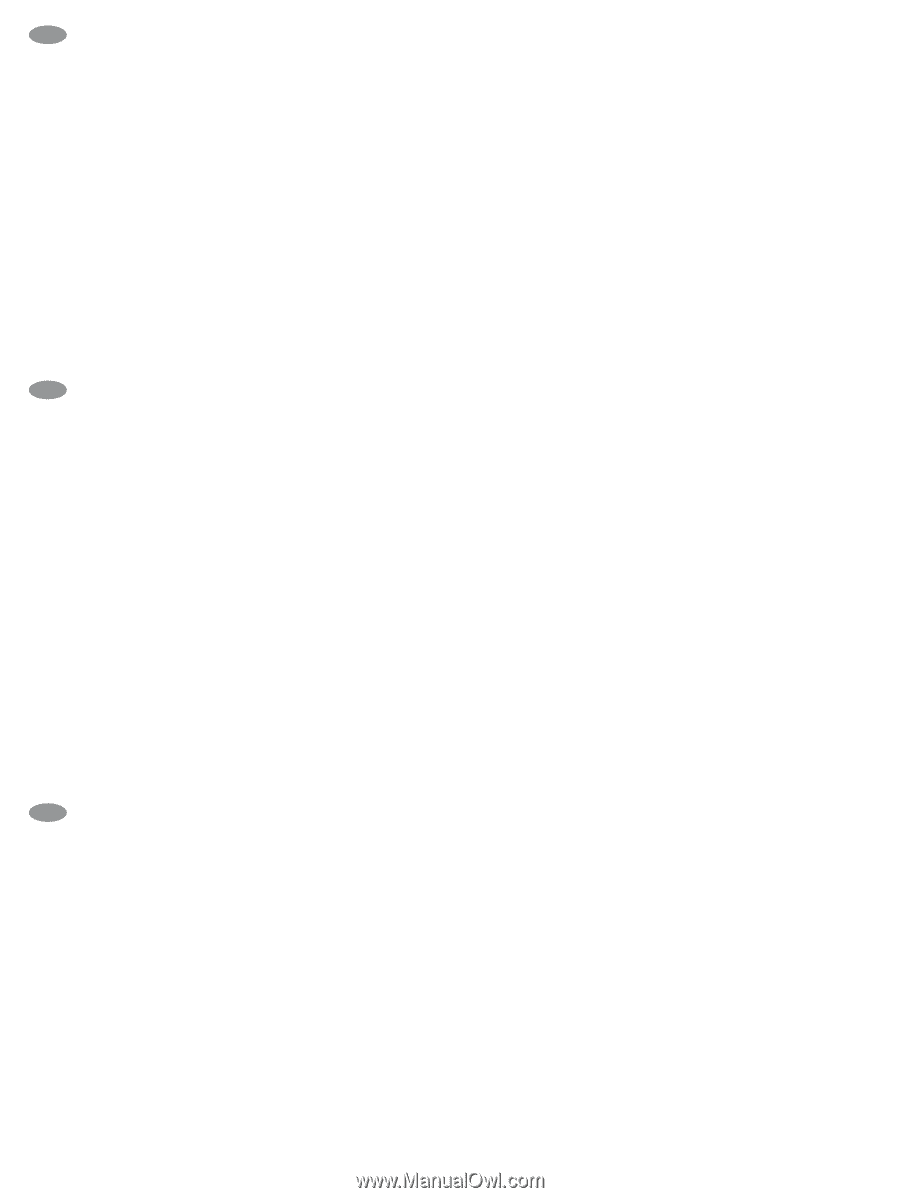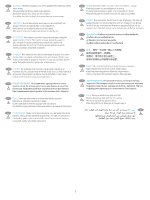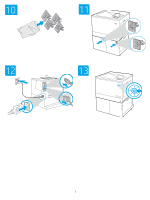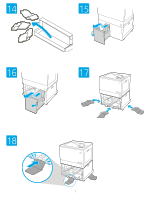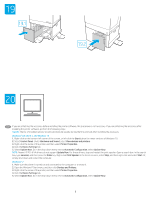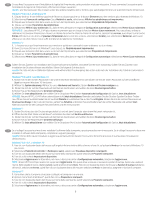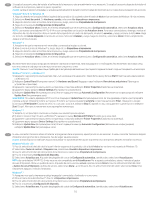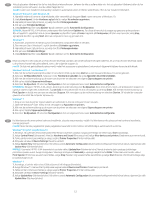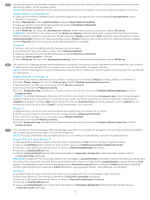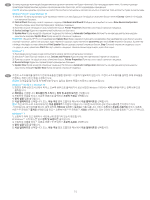HP LaserJet M700 High Capacity Paper Feeder - Page 10
По-новите драйвери HP PCL-6 V4 не поддържат
 |
View all HP LaserJet M700 manuals
Add to My Manuals
Save this manual to your list of manuals |
Page 10 highlights
ES Si acopla el accesorio antes de instalar el software de la impresora, este procedimiento no es necesario. Si acopla el accesorio después de instalar el software de la impresora, realice los pasos siguientes: macOS: La lista de opciones instaladas se actualiza automáticamente durante el primer trabajo de impresión que se realiza tras la instalación del accesorio. Windows® 8.0 y 8.1 y Windows 10 1. Haga clic derecho en la esquina inferior izquierda de la pantalla o clic izquierdo sobre el botón de Inicio en las versiones de Windows 10 más recientes. 2. Seleccione Panel de control. En Hardware y sonido, seleccione Ver dispositivos e impresoras. 3. Haga clic derecho sobre el nombre de la impresora y, luego, seleccione Propiedades de la impresora. 4. Haga clic en la pestaña Configuraciones del dispositivo. 5. Seleccione Actualizar ahora. O bien, en el menú desplegable que se encuentra junto a Configuración automática, seleccione Actualizar ahora. NOTA: Los nuevos controladores HP PCL-6 V4 no son compatibles con la opción de Actualizar ahora. Para estos controladores, detenga y reinicie el dispositivo de cola de impresión. Abra un cuadro de búsqueda. En el cuadro de búsqueda, introduzca servicios y, luego, presione la tecla Intro. Haga clic derecho en Cola de impresión en la lista de servicios. Seleccione Detener y, luego, haga clic derecho y seleccione Iniciar. O bien, simplemente apague y reinicie el equipo. Windows® 7 1. Asegúrese de que la impresora esté encendida y conectada al equipo o a la red. 2. Abra el menú de inicio de Windows® y, luego, haga clic en Dispositivos e impresoras. 3. Haga clic derecho sobre el nombre de la impresora y, luego, seleccione Propiedades de la impresora. 4. Haga clic en la pestaña Configuraciones del dispositivo. 5. Seleccione Actualizar ahora. O bien, en el menú desplegable que se encuentra junto a Configuración automática, seleccione Actualizar ahora. BG macOS Windows® 8.0 и 8.1, и Windows 10 1 Start на Windows 10. 2 Control Panel Hardware and Sound View devices and printers 3 Printer Properties 4 Device Settings 5 Update Now Automatic Configuration Update Now HP PCL-6 V4 Update Now Enter Print Spooler Stop Start Windows® 7 1 2 Start Windows Devices and Printers 3 Printer Properties 4 Device Settings 5 Update Now Automatic Configuration Update Now CA Si voleu connectar l'accessori abans d'instal·lar el programari de la impressora, aquest procés no és necessari. Si voleu connectar l'accessori després d'instal·lar el programari de la impressora, heu de seguir aquests passos: macOS: a llista d'opcions instal·lades hauria d'actualitzar-se automàticament durant la primera tasca d'impressió després d'instal·lar l'accessori. Windows® 8.0, 8.1 i 10 1. Feu clic amb el botó dret del ratolí a la part inferior esquerra de la pantalla, o bé al botó Inicia a les versions més recents de Windows 10. 2. Seleccioneu Tauler de control. A Maquinari i so, seleccioneu Visualitza dispositius i impressores. 3. Feu clic amb el botó dret del ratolí al nom de la impressora i seleccioneu Propietats de la impressora. 4. Feu clic a la pestanya Configuració del dispositiu. 5. Seleccioneu Actualitza ara. Al quadre desplegable del costat de Configuració automàtica, també podeu seleccionar Actualitza ara. NOTA: els controladors V4 HP PCL-6 més nous no són compatibles amb Actualitza ara. Per a aquests controladors, atureu i reinicieu el gestor de cues d'impressió. Obriu un quadre de cerca. Al quadre de cerca, escriviu serveis i premeu la tecla Retorn. Feu clic amb el botó dret del ratolí a Gestor de cues d'impressió a la llista de serveis, seleccioneu Atura i, a continuació, feu clic amb el botó dret del ratolí i seleccioneu Inicia. O bé, simplement apagueu i reinicieu l'ordinador. Windows® 7 1. Assegureu-vos que la impressora estigui engegada i connectada a l'ordinador o a una xarxa. 2. Obriu el menú Inicia del Windows® i feu clic a Dispositius i impressores. 3. Feu clic amb el botó dret del ratolí al nom de la impressora i seleccioneu Propietats de la impressora. 4. Feu clic a la pestanya Configuració del dispositiu. 5. Seleccioneu Actualitza ara. Al quadre desplegable del costat de Configuració automàtica, també podeu seleccionar Actualitza ara. 10